Pokud hledáte jednoúčelová program, který převede dokumenty PDF na obrázky, zkuste PDF Imager.
Co uděláte v době, kdy se většina věcí dělá na počítači, včetně přijímání a odesílání důležitých smluv, dopisů a dokumentů, když obdržíte PDF, který vyžaduje váš podpis? Vytisknete jej, podepíšete, naskenujete a pošlete poštou nebo e-mailem zpět? No naštěstí už existují pokrokovější metody. V nejlepším případě lze některé dokumenty podepsat digitálně, ale zatím to není standardní postup. Takže když obdržíte soubor PDF, který vyžaduje váš skutečný podpis, můžete jej převést do obrázku, ten podepíšete v Malování nebo jiném fotoeditoru a pak jej zase převedete zpět na PDF.
| Program je možné pořídit prostřednictvím nákupu digitálního Chipu za 99 korun >> a získanému přístupu k »On-line DVD«. |
Program najde využití i v případě, pokud potřebujete převést obsah PDF do obrázku třeba pro e-mail, webovou stránku nebo sociální sítě. K dispozici jsou výstupní formáty PNG, JPG, TIF, GIF, EPS a BMP. Aplikace PDF Imager je také ideálním řešením pro převody v opačném směru. Díky tomu můžete během chvilky vytvořit dokument PDF z jednoho nebo více obrázků - i bez nutnosti používat drahý a komplikovaný editor PDF. Při převodu PDF máte možnost vybrat z dokumentu jednu stránku nebo celý dokument. Výsledkem je pak jeden obrázek pro každou stránku. I když je rozhraní programu anglicky, je přehledné a snadno použitelné i pro začínající uživatele počítačů.
|
|
Plnou verzi programu PDF Imager v ceně 300 korun můžete po aktivaci používat bez funkčních a časových omezení, ovšem bez nároku na update a technickou podporu. Licence je určena pro jeden nekomerční počítač a nesmí být dále distribuována nebo prodávána.
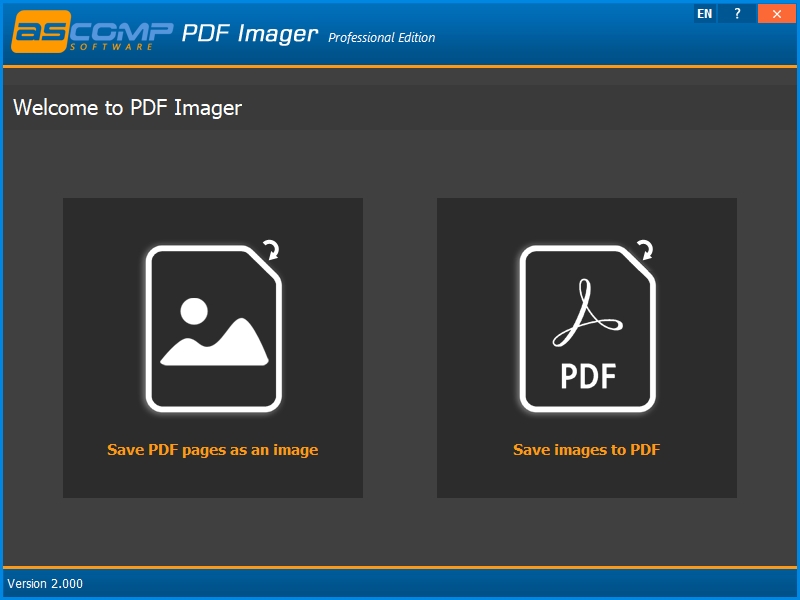
Po instalaci otevřete PDF Imager a ihned pochopíte jak s programem pracovat. Uživatelské rozhraní je jednoduché a přehledné. Převádět můžete dokumenty na obrázky nebo naopak. | Zdroj: PDF Imager
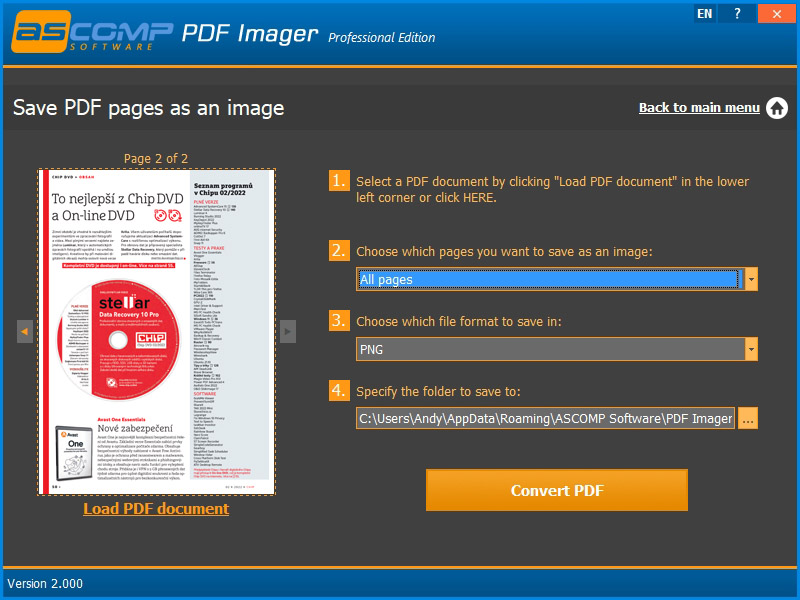
Dokument PDF přidáte pomocí tlačítka Load PDF document. Vyberte soubor a přejděte na stránku, kterou chcete převést. Dále vyberet formát, ve kterém chcete soubor uložit a složku exportu. | Zdroj: PDF Imager
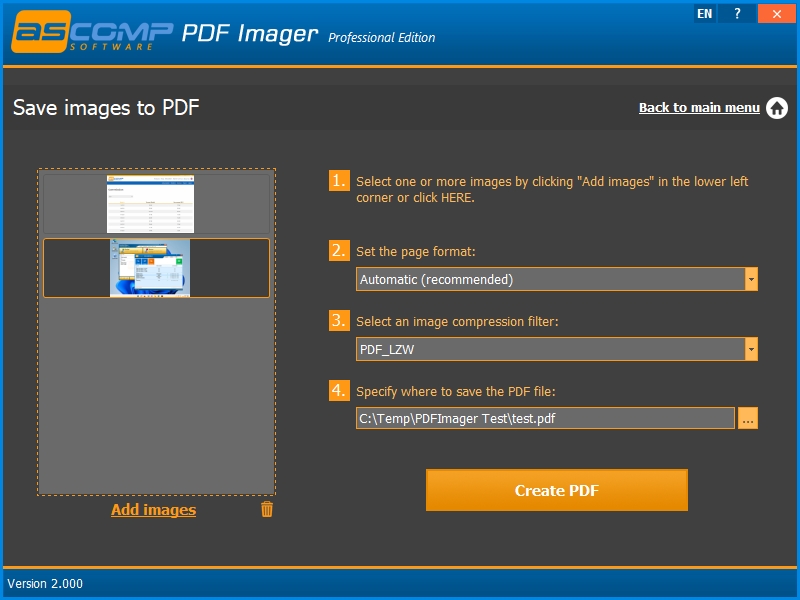
Jeden nebo více obrázků můžete převést do vícestránkového dokumentu PDF. Načtete obrázky tlačítkem Add images, vyberete kompresní metodu obrázků v budoucím dokumentu PDF a složku exportu. | Zdroj: PDF Imager
PDF Imager je velmi rychlý a snadno použitelný software, který vám, mimo jiné, pomůže snadno převádět a podepisovat dokumenty PDF. Je nenáročný a jednoduchý, bude přínosem pro každou vytíženou kancelář či domácnost bez nutnosti se učit jeho ovládání. Pomocí tohoto softwaru máte digitální dokument s vaším podpisem hotový během několika vteřin - tedy za kratší dobu, než je třeba vyhledat tiskárnu, vytisknout dokument, podepsat jej, naskenovat jej a vrátit zpět do digitální podoby.
| Seznam všech plných verzí v Chipu 03/2022 |

|






